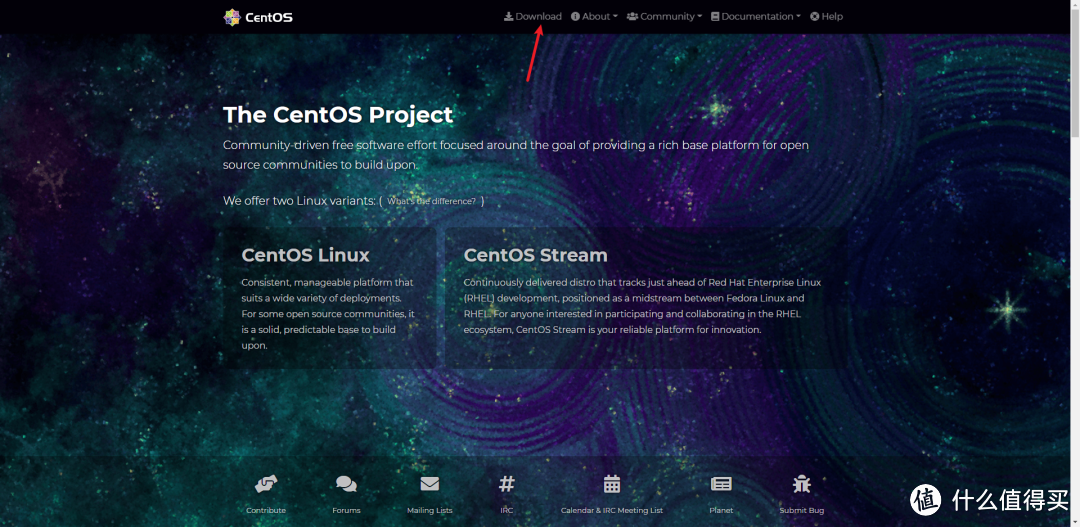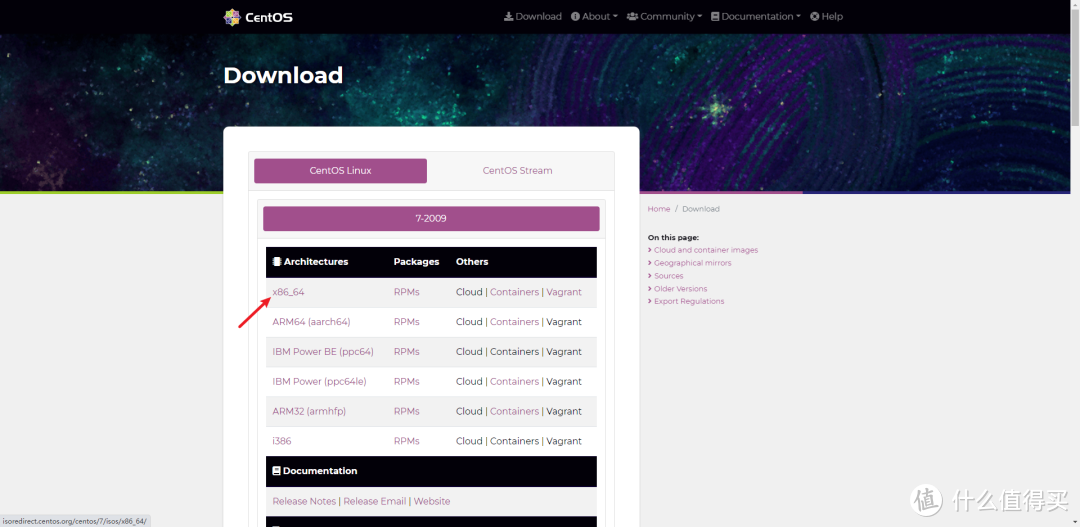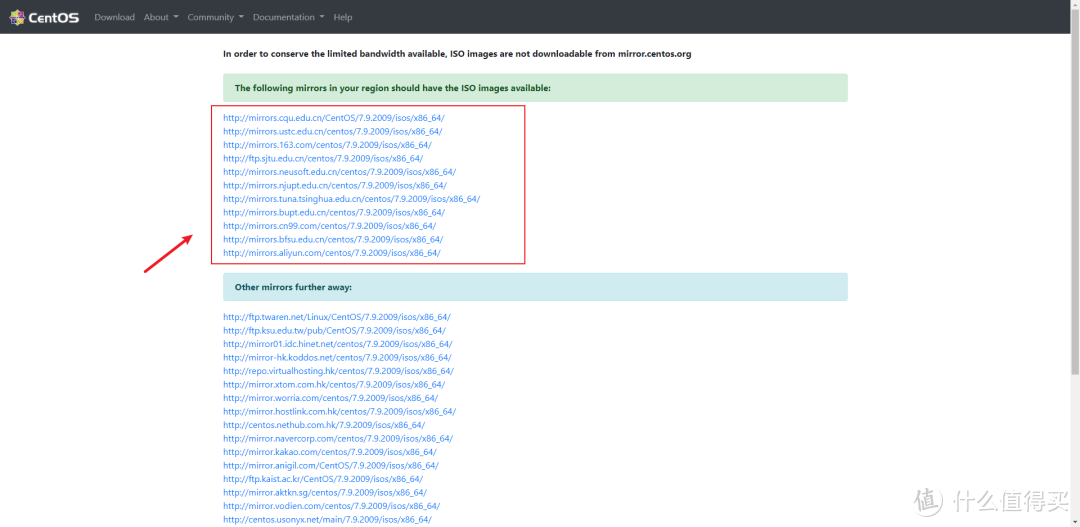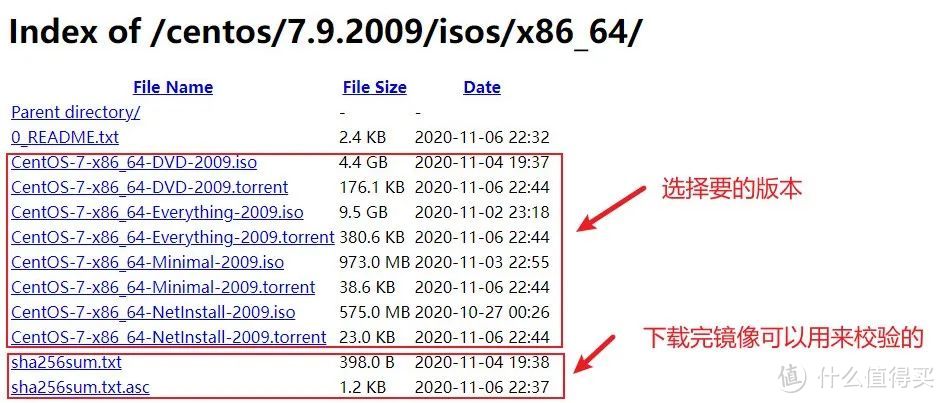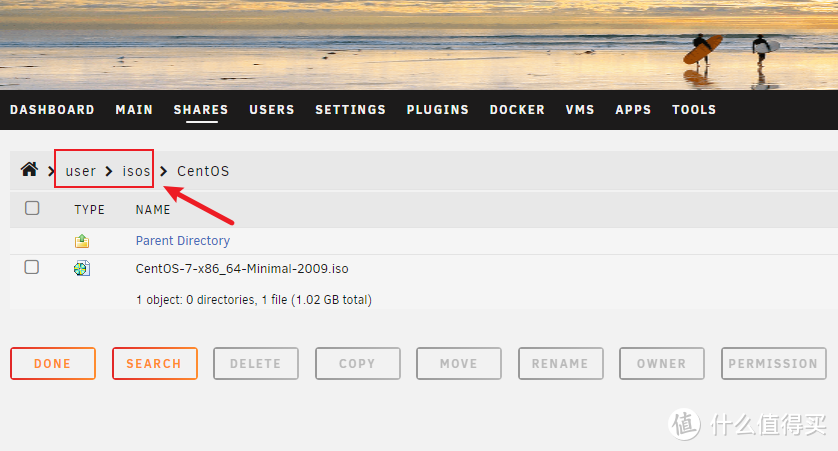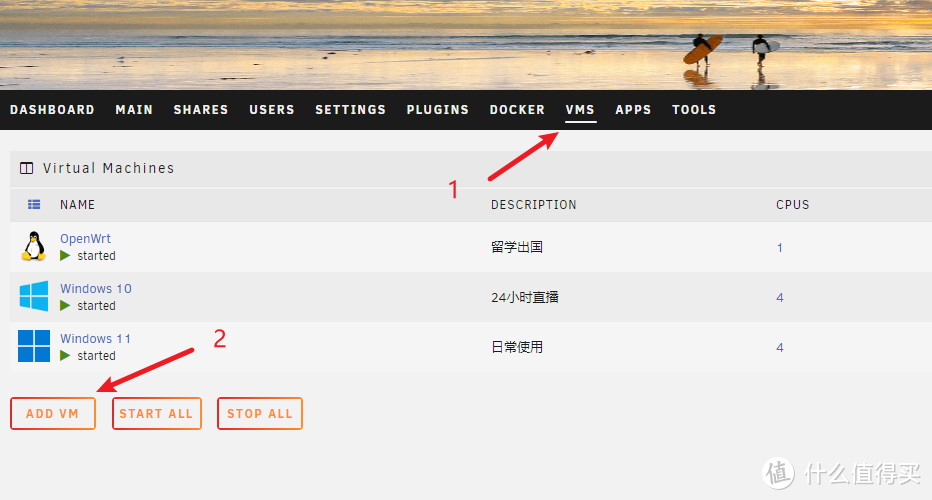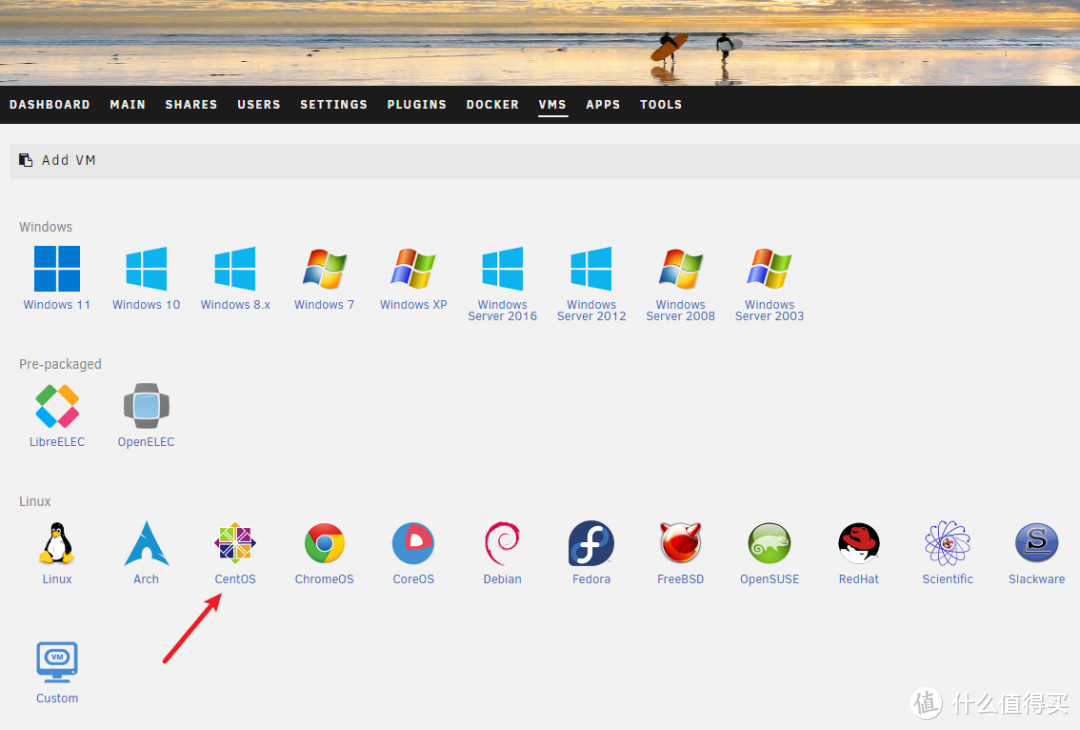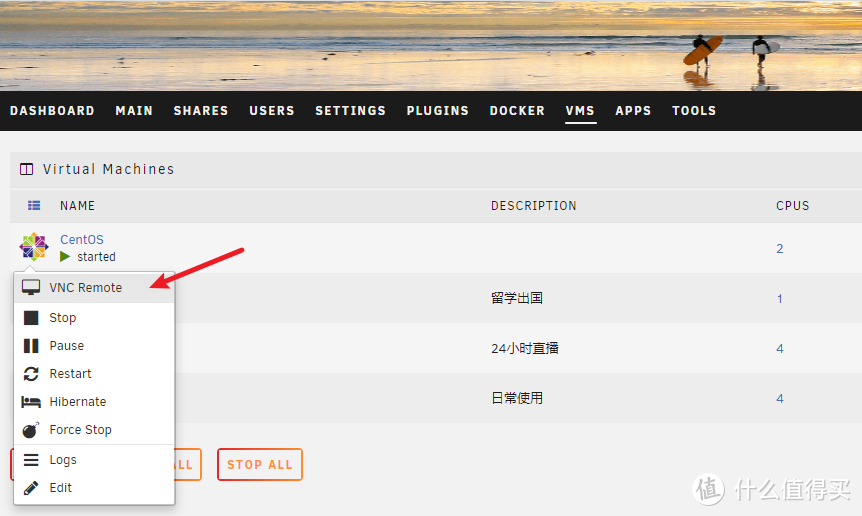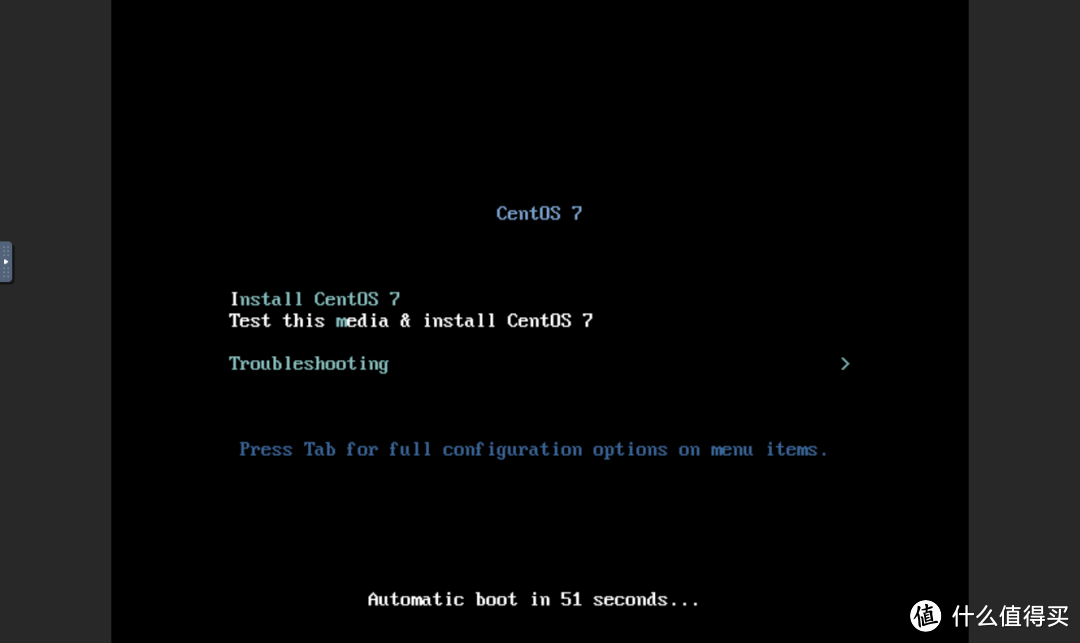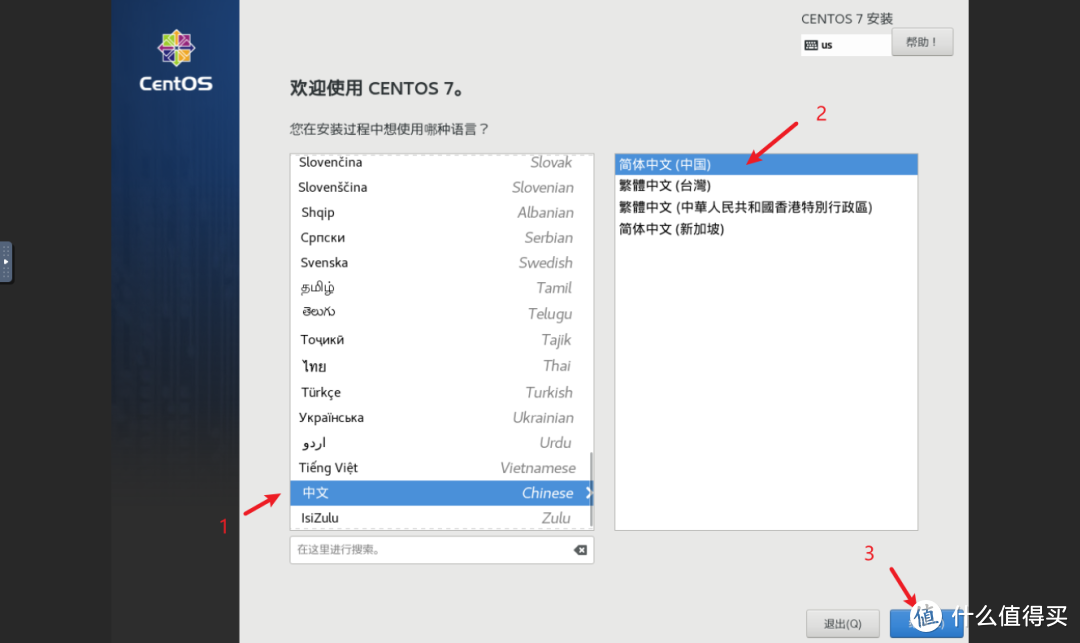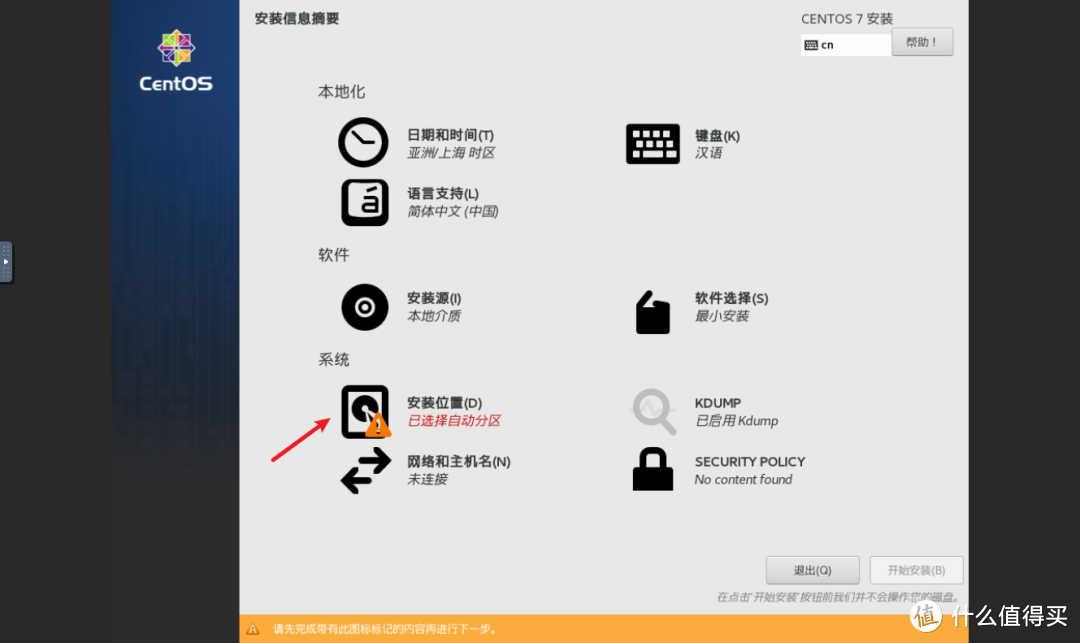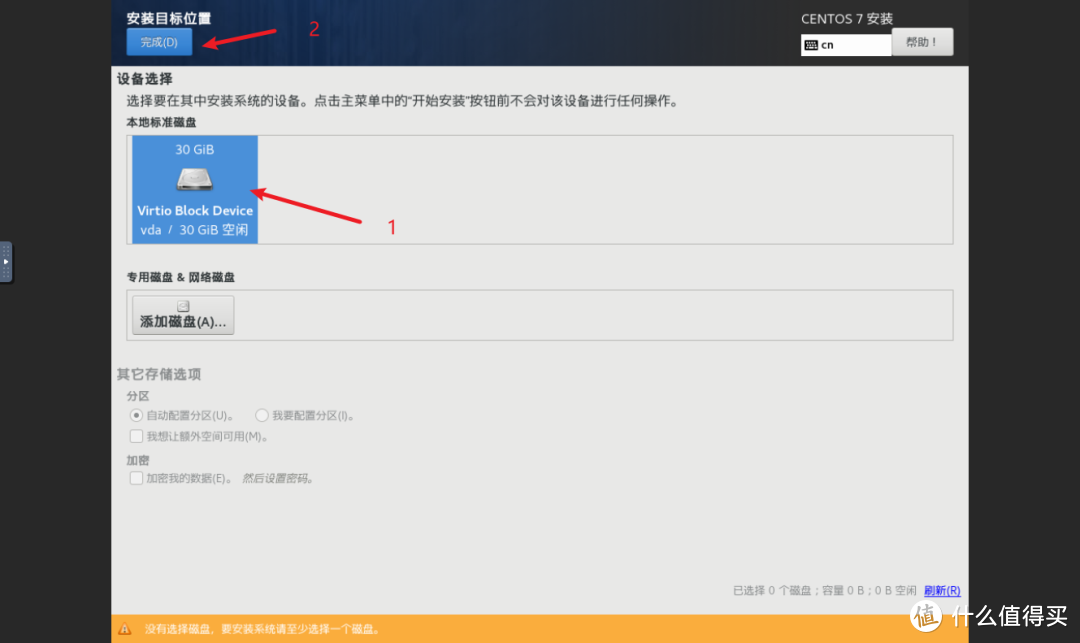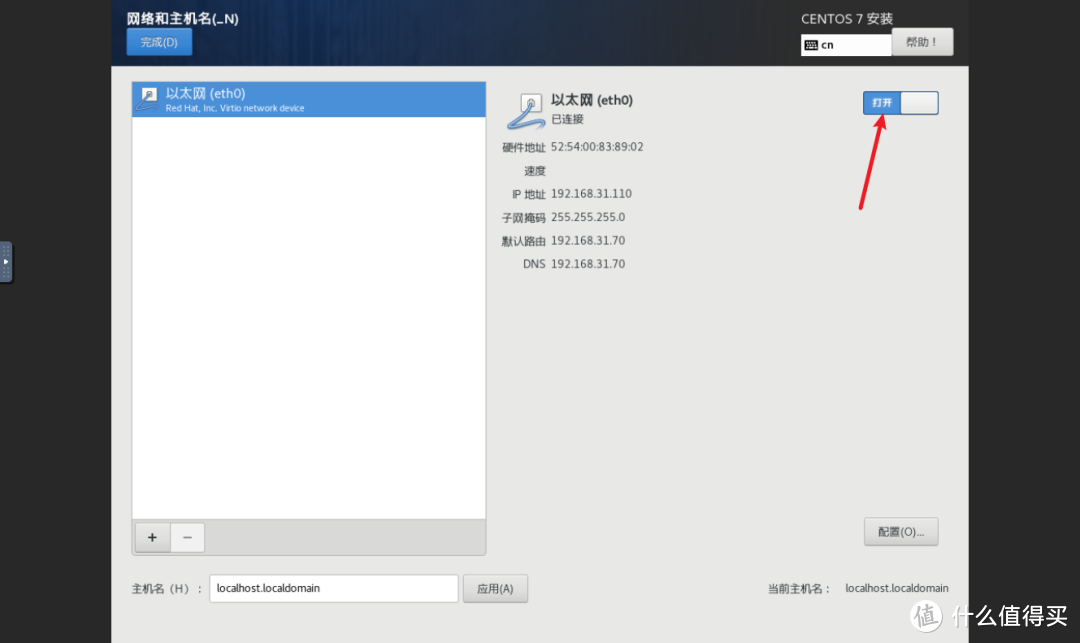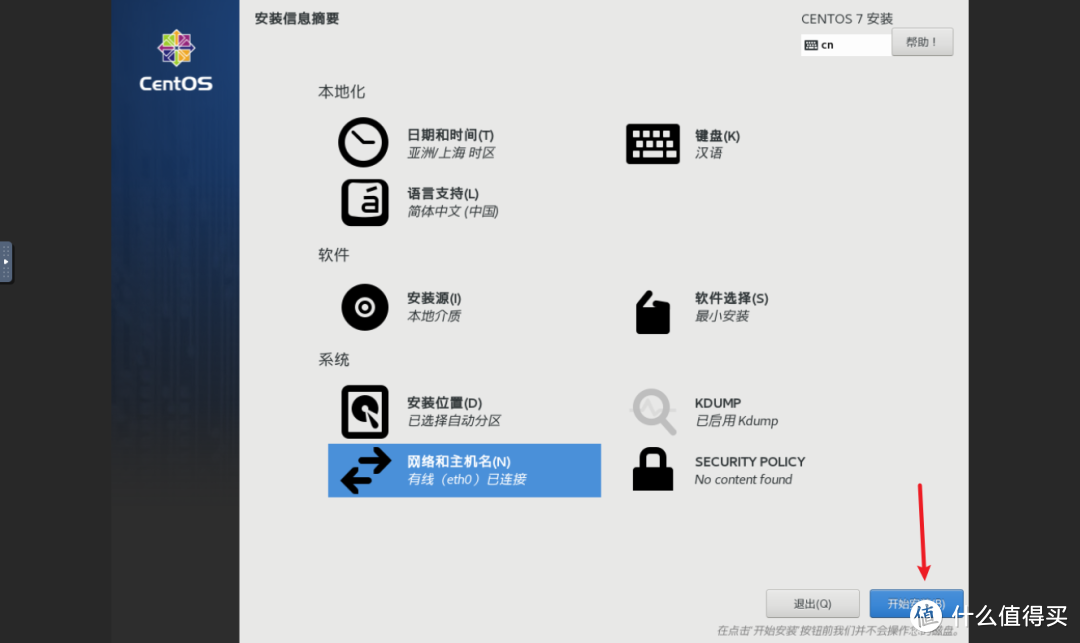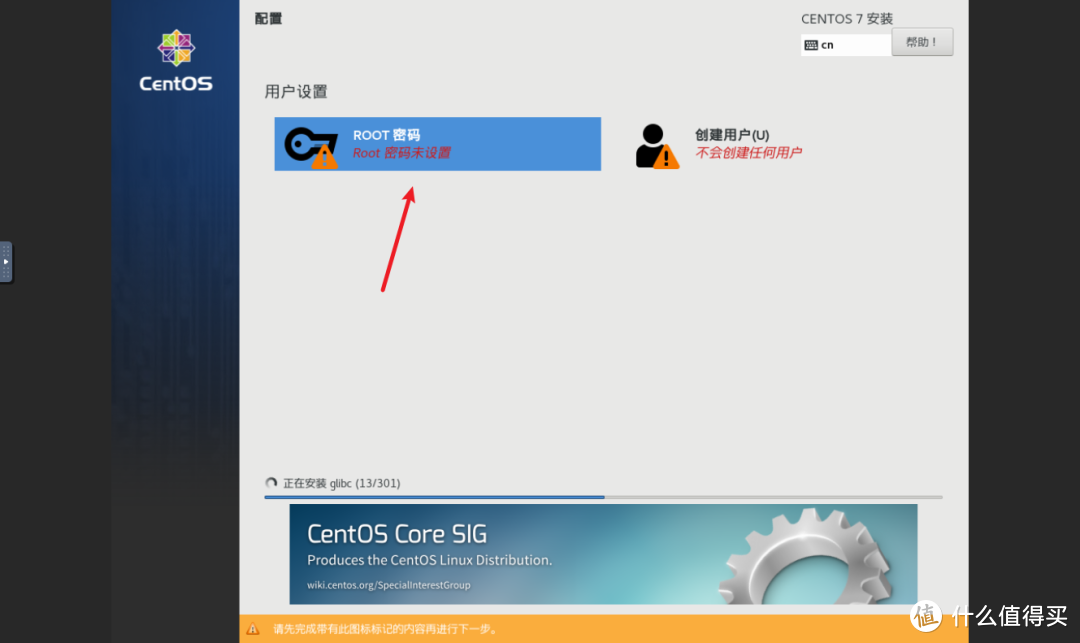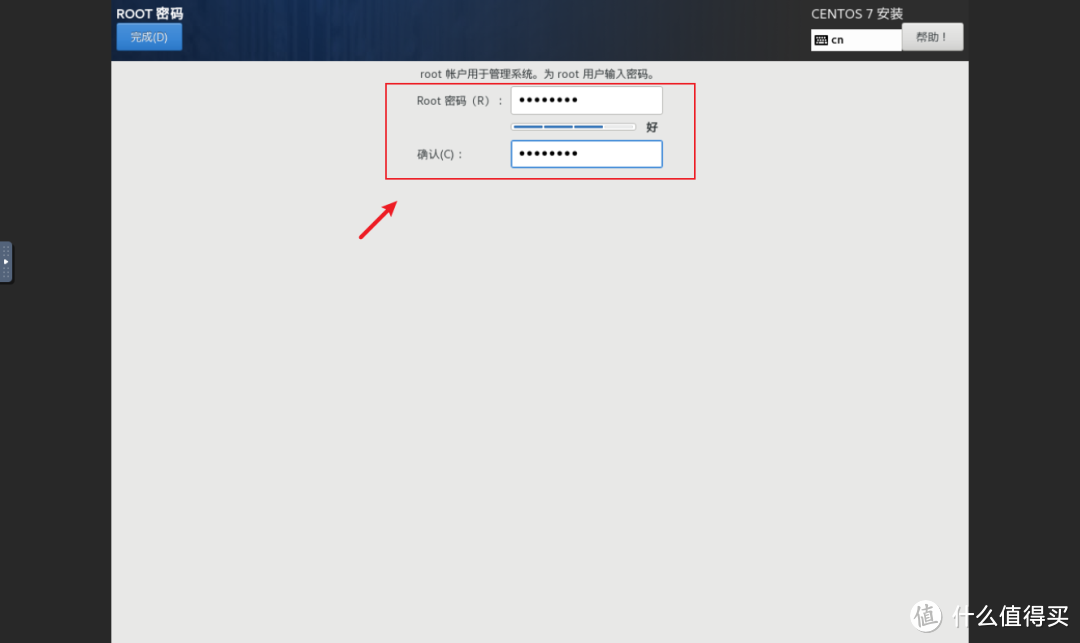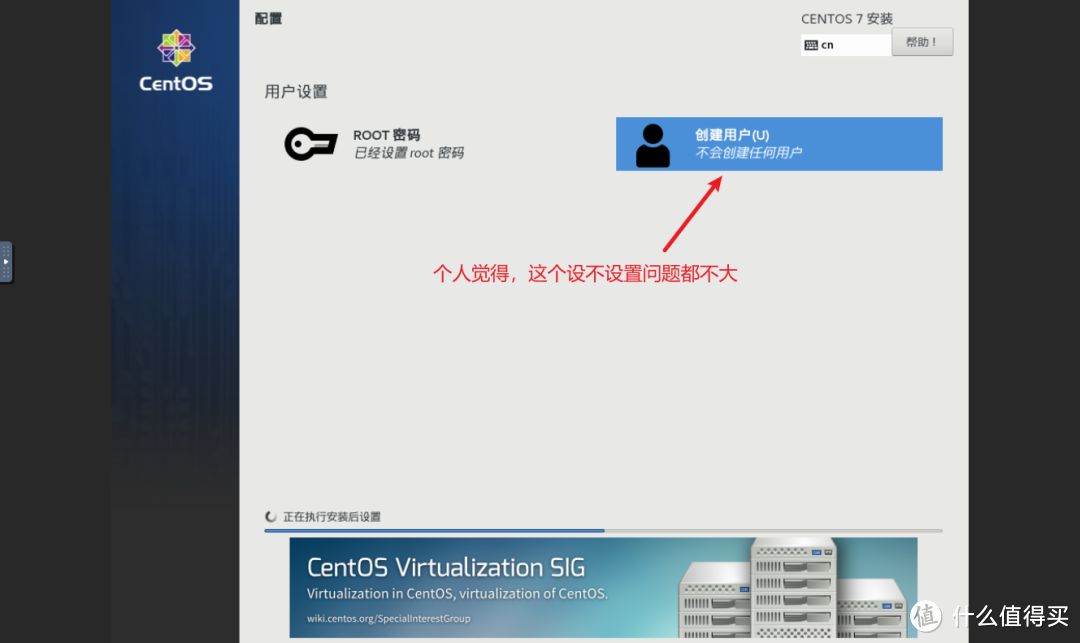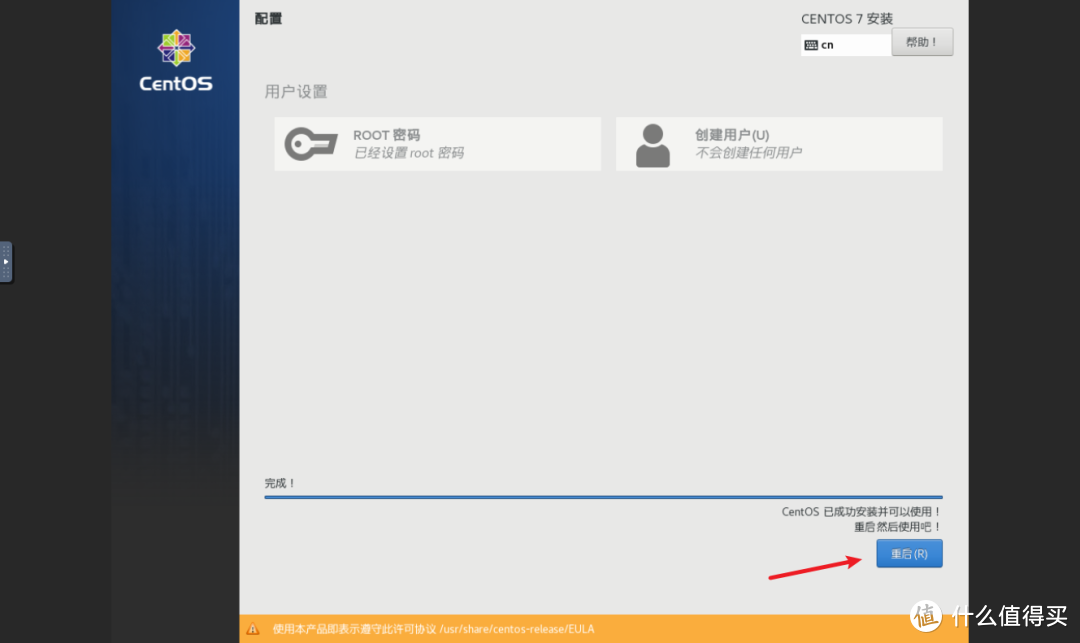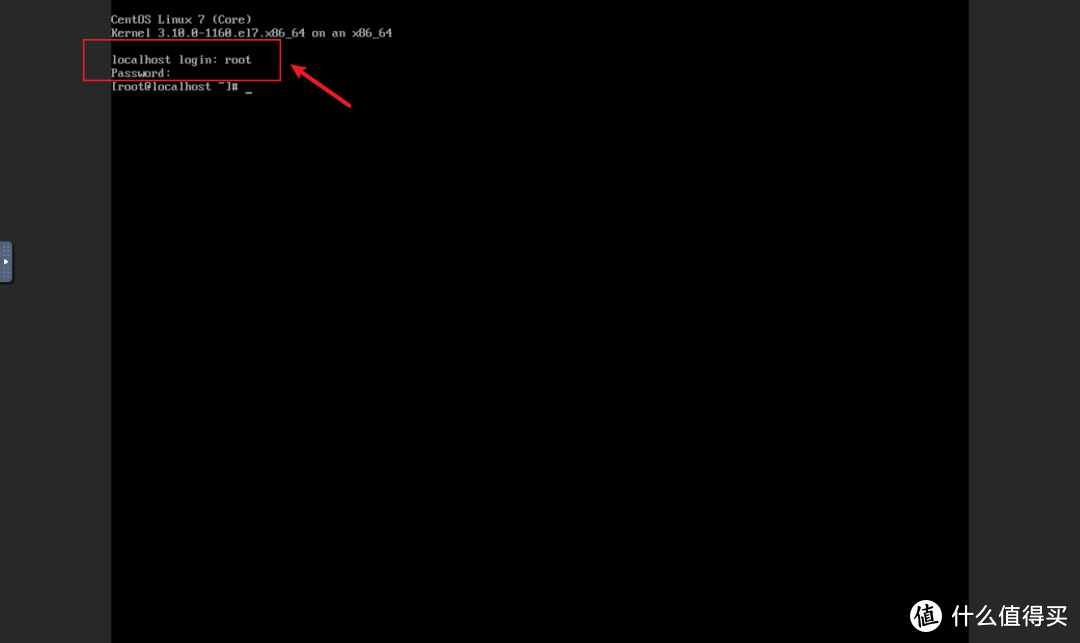Unraid虚拟机上安装CentOS |
您所在的位置:网站首页 › nvme安装centos8 › Unraid虚拟机上安装CentOS |
Unraid虚拟机上安装CentOS
|
Unraid虚拟机上安装CentOS
2022-06-15 17:43:13
10点赞
59收藏
23评论
主要流程目录:1.下载镜像2.虚拟机配置3.CentOS安装1.下载镜像 CentOS官网下载
选择设备平台
选择国内下载源,随便一个就行
下载需要的镜像版本 DVD:普通的版本的镜像,一般用这个,里面有很多我们用的常用软件和组件。 Everything:这个和DVD区别是里面的基本包含了所有软件和组件,镜像文件比较大。 Minimal:小版本,只有包含系统和很少的软件,只有命令行界面。 NetInstall:通过网络安装的包,要联网安装。
将CentOS的镜像放到“isos”目录下,这里我单独创建了一个文件夹放置
先新建一个虚拟机
选择CentOS
参考设置
打开VNC
直接回车选择,也可以不用管会自动安装的
选择语言,中文在最底下
要选择安装位置
选择虚拟磁盘
设置网络
设置完成点击“开始安装”
设置一下ROOT账户的密码
输入密码
创建用户(因为只用root,所以就不创建了)
完成安装,点击重启
输入账号:root,输入密码CentOS已经完成安装,可以正常使用了
作者声明本文无利益相关,欢迎值友理性交流,和谐讨论~ 
|
【本文地址】